Datos de la Empresa
- Centro de Costo: Se asigna automáticamente según el centro de costo del usuario logueado.
- Razón Social: Se rellena automáticamente con el nombre del centro de costo.
Este reporte es un documento contable que detalla la situación financiera de la empresa al final de un ejercicio comercial o período específico (mes). Su característica principal es que presenta los saldos de las cuentas en una estructura jerárquica, mostrando el valor de cada cuenta en la columna que corresponde a su nivel contable (Clase, Grupo, Cuenta, Subcuenta, etc.).
Para acceder a esta funcionalidad, sigue la siguiente ruta desde el menú principal del sistema. Se requieren permisos de acceso al módulo de contabilidad.
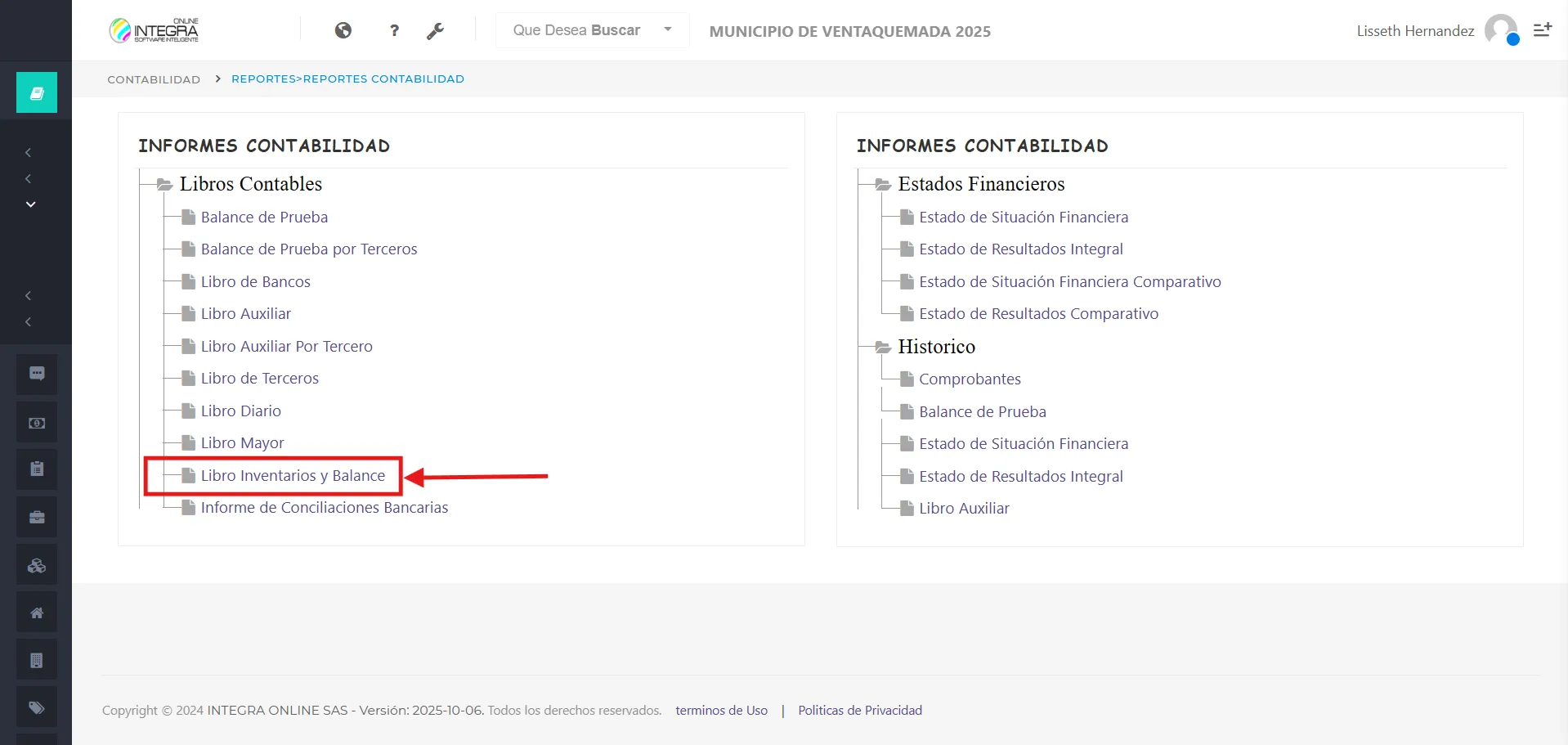
La interfaz se divide en un panel de filtros para definir el período y el nivel de detalle, y una tabla de resultados con una estructura de niveles única.
Datos de la Empresa
Filtros del Reporte
Personalización
Generar: Ejecuta la consulta con el mes y nivel seleccionados y carga los saldos en la tabla.Imprimir : Abre una vista de impresión formateada del reporte, lista para imprimir o guardar como PDF.Esta tabla tiene un formato especial para mostrar la jerarquía contable:
CUENTA: Código de la cuenta contable.NOMBRE: Nombre de la cuenta contable.El saldo final de una cuenta solo aparecerá en la columna que corresponde a su nivel. Por ejemplo, una cuenta de Nivel 4 (ej. ‘Caja General’) mostrará su saldo únicamente en la columna total4, mientras que las otras 8 columnas de nivel quedarán vacías para esa fila. Esto crea un efecto visual de “pirámide” o “escalera” que facilita la lectura de la jerarquía.
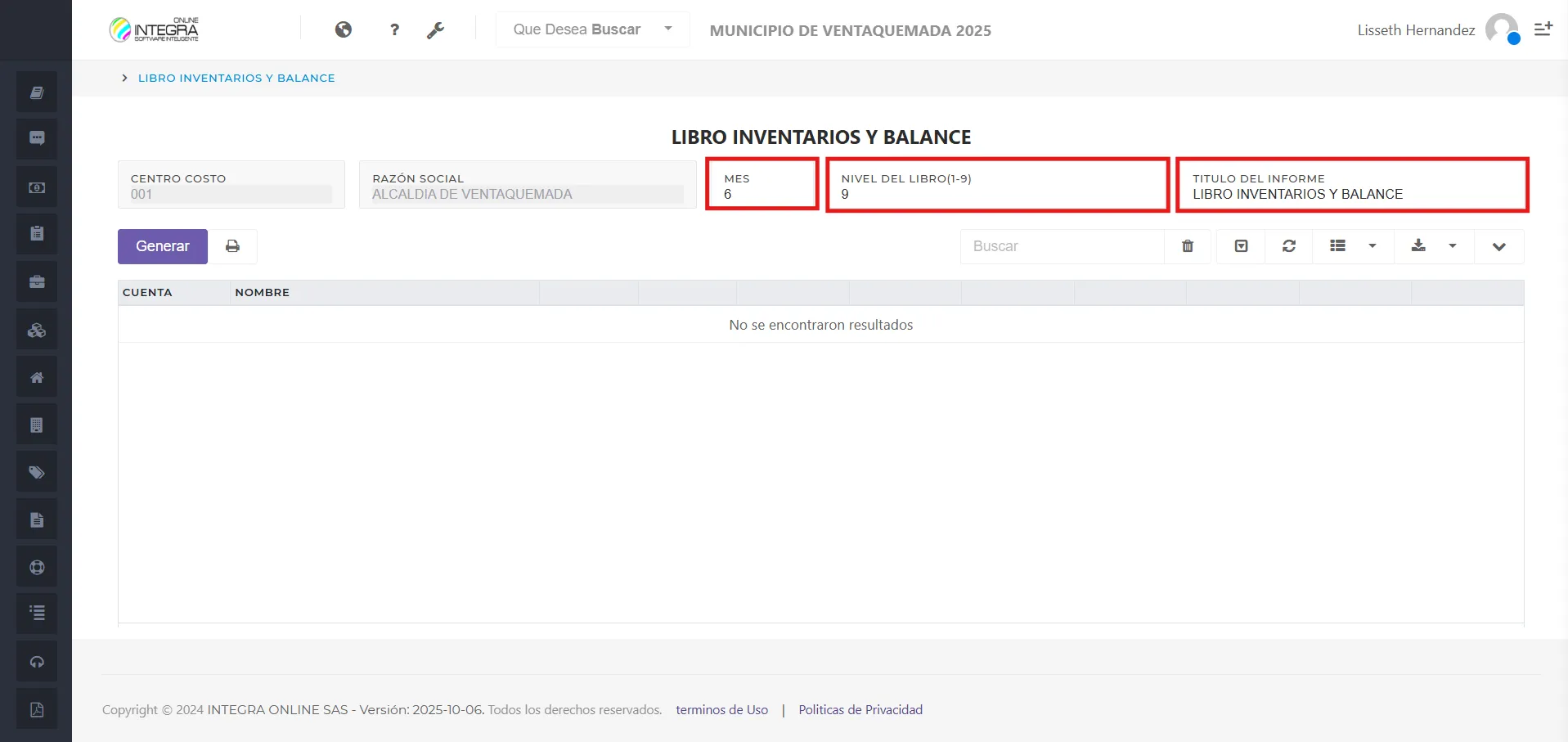
Acceder al Módulo Navega hasta la vista del Libro Inventarios y Balance. Los datos del Centro de Costo y Razón Social se cargarán automáticamente.
Configurar Filtros
12 para Diciembre).9 para el máximo detalle).Generar el Reporte
Haz clic en el botón Generar. La tabla se llenará con los datos, mostrando los saldos de las cuentas en sus columnas de nivel correspondientes.
Analizar y Exportar Revisa la información. Observa cómo los saldos se distribuyen en las columnas según su nivel contable.
Imprimir o Guardar
Utiliza el botón Imprimir para un PDF formal o las opciones de la tabla para exportar a Excel, CSV o TXT.
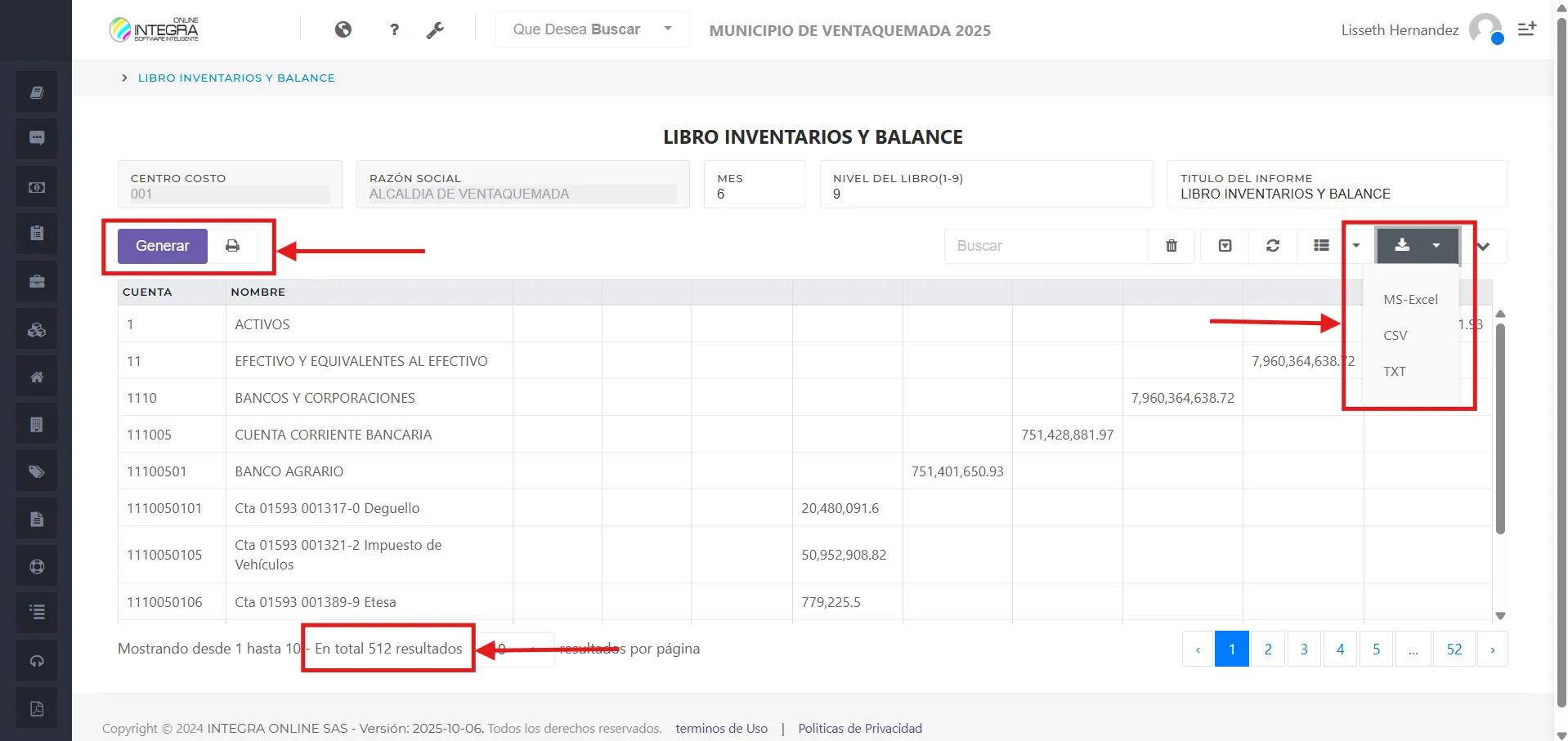
Imprimir) invoca un script del lado del servidor (reporte_libroInventarios_Balance.php) que genera un documento formateado con el título especificado.